Слияние каналов
Старые полутоновые фотографии от долгого хранения могут приобретать заметный коричневый оттенок. Этот процесс приобретения цвета, внешне противоположный выцветанию, является следствием сложных химических процессов, происходящих в эмульсионном слое.
На рис. 3.46 показана фотография памятника 1000-летия России, воздвигнутого в старинном русском городе Новгороде. Снимок был сделан в начале века, когда цветная фотография еще не существовала. Время и ненадлежащее хранение стали причиной его плохого состояния. Кроме загрязненного фона, многочисленных механических повреждений он получил отчетливый коричневый тон. Обычно полутоновые оригиналы принято сканировать в режиме Grayscale. В данном случае это стандартное правило способно привести к потере графической информации. Было принято решение сканировать снимок как цветной, в режиме RGB, чтобы выжать из цветовых каналов все полезные графические данные.
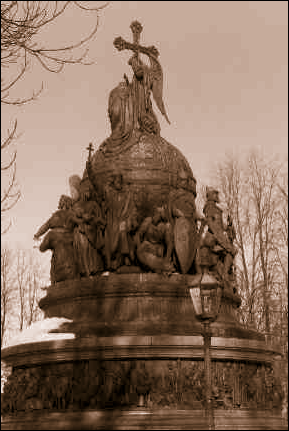
Рис. 3.46. Памятник 1000-летию России
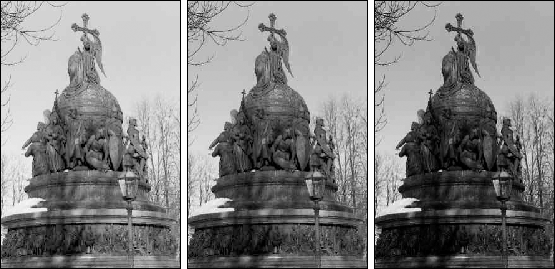
Рис. 3.47. Каналы изображения
- Обработку снимков следует начать с обследования всех трех цветовых каналов. Иногда большая часть дефектов локализуется в одном из них. Если такой канал существует, то это открывает дополнительные возможности для ретуши. Например, его можно отбросить, заменить или уменьшить его вклад в результирующее изображение. Все каналы фотографии показаны на рис. 3.47 в своей естественной последовательности – Red, Green, Blue. Как это часто случается на практике, самым поврежденным оказался канал синего цвета (правый на картинке). При конвертации в модель Grayscale надо постараться уменьшить его влияние.
- Поставим цветовой датчик на самом светлом фрагменте фотографии. Здесь не требуется предельная точность измерений, поэтому такое место можно определить на глазок. Это самые светлые части фасада здания. Цветовые датчики устанавливаются при помощи инструмента Color Sampler (Цветовой датчик), который вызывается по нажатию клавиш SHIFT + l.
